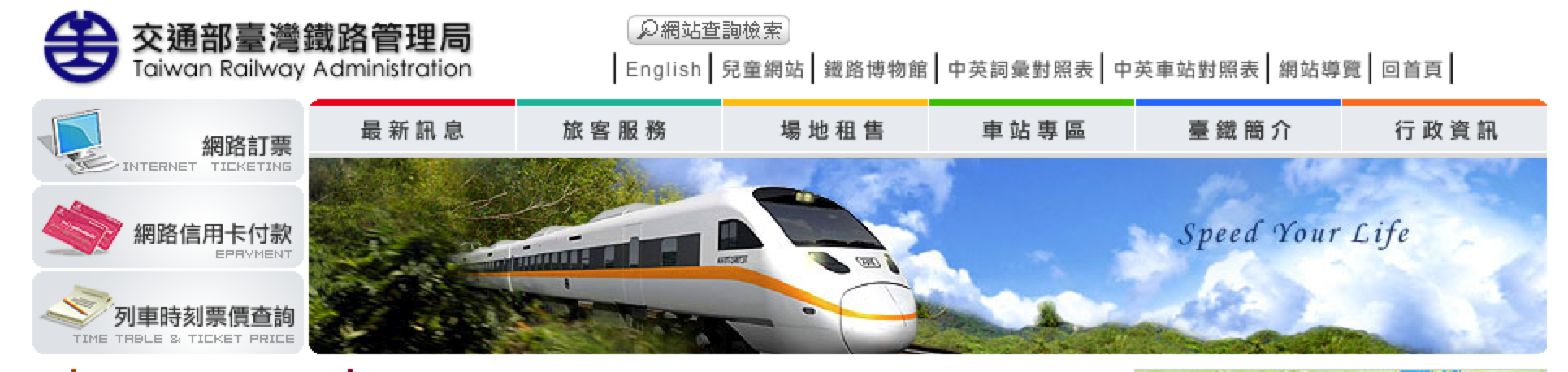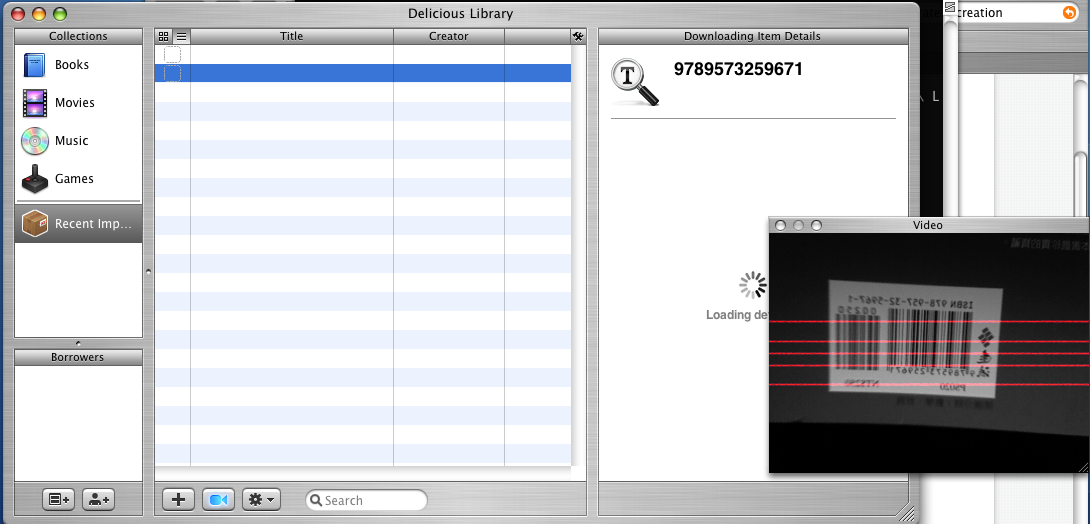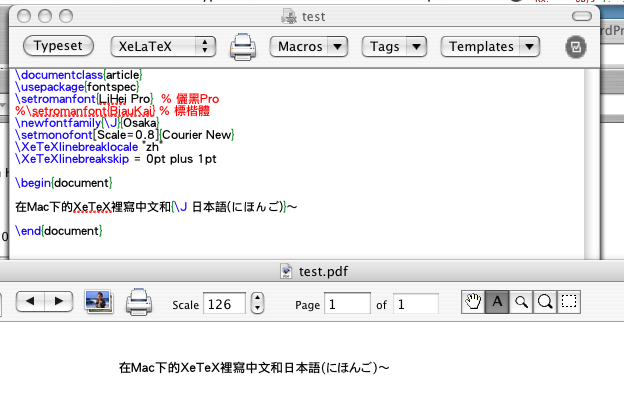我前陣子去了美國一趟,主要目的是跟著幾個同學去
MIT Media Lab面試,因為我今年還沒申請,所以純粹是去幫忙處理住宿交通行程等一連串雜事XD 因為主要行程是面試,所以大部份時間都待在MIT所在的Cambridge和Boston附近。其中有三個半天待在New York City,一天順道去New York和Boston中間的New Haven拜訪就讀於Yale的朋友,所以雖說是美東10日,但實質上其實是Boston 7日遊(或者是Media Lab 7日遊orz..)。說起MIT Media Lab,我對它最早的印象來自於高中時看的一本書:
e貓掉進未來湯。這本書介紹了很多當時在Media Lab進行中的project,這些project最大的特色就是"酷!",很多只存在於想像或科幻電影中的技術其實已經在這個實驗室被開發出來了。後來陸續也看到幾本書,像是
當鞋子開始思考、
MIT媒體實驗室,甚至在大四後,突然開始大量接收到來自MIT的訊息,不管是MIT的教授來演講,或是MIT學生辦的
夜市工作坊,一度讓我有幻覺說MIT其實只有Media Lab這個實驗室。總之,我好歹也是台大iSpace Lab(這叫智慧型空間實驗室)的一份子,會整天接觸到這些東西也很正常。但話說回來,我並沒有覺得這是個非去不可的地方(當然是指去唸書)就是。(這次同行的一個同學就對Media Lab非常狂熱,他連續兩年都只申請這一家,完全不考慮其他地方.....)這次實際到了Media Lab參觀,也在那邊待了好幾天,同學去面試時,我就在裡面隨意亂晃,偷偷看看他們在幹麼。首先先來個前一陣子蠻熱門的project: 100元筆記型電腦(One Laptop Per Child)。這個計畫的目標是做出一台只要100美元就能買得起的筆記型電腦,進而供給給第三世界國家的小孩使用,以弭平資訊落差。我在Media Lab的一個桌上看到了這玩意的實體(應該是prototype機),整體質感很像玩具,主機都是塑膠殼,鍵盤的觸感是軟軟的橡膠感,螢幕也不大,目測約9吋大。雖然質感像玩具,但真的就是一台筆記型電腦,要是真的量產後讓每個小孩都能有一台電腦,一定會對這個世界帶來極大的影響。

Media Lab裡還有很多不明的怪東西,像是一台被拆開的百事販賣機,還有下面這個4x4的LCD矩陣,顯示著16個人臉,他們會擺各種表情,偶而會轉轉頭甚麼...
閱讀全文